Shaxda tusmada
Maqaalkan, waxaad ku baran doontaa sida loo tirtiro xuruuf gaar ah oo ka mid ah xargaha qoraalka isla markaana ka saara xuruufta aan la rabin unugyo badan. >
> Markaad xogta u soo dejinayso Excel meel kale, jilayaal badan oo gaar ah ayaa laga yaabaa inay u safraan xaashidaada shaqo. Waxa xitaa ka sii niyad jabsan waa in jilayaasha qaar aan la arki karin, kuwaas oo soo saara meel cad oo dheeraad ah ka hor, ka dib ama gudaha xargaha qoraalka. Casharradani waxa ay xal u tahay dhibaatooyinkaas oo dhan, isaga oo kaa ilaalinaya dhibaatada ah in aad u gudubto unug-unug xogta xogta oo aad gacanta ku nadiifiso jilayaasha aanad rabinSi aad u tirtirto xarfo gaar ah unugga, ku beddel xadhig madhan adiga oo isticmaalaya shaqada SUBSTITUTE oo ah qaabkeeda ugu fudud:
BEDEL( unug, char>> xaraf aan ku jirin kiiboodhkaga, waxaad koobi ka samayn kartaa/ku dhejin kartaa qaacidada unugga asalka ah.Tusaale ahaan, waa kan sidaad uga takhalusi lahayd su'aasha rogan:
> =SUBSTITUTE(A2, "¿", "")>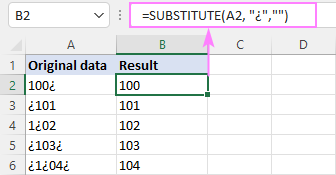
Laakin haddii jilaa aan la rabin aan la arki karin ama uusan si sax ah u koobiyn, sidee ugu dhejisaa qaacidada? Si fudud, u hel nambarkeeda koodka adiga oo isticmaalaya shaqada CODE.
Xaaladdayada, dabeecadda aan la rabin ("¿") ayaa ugu dambeysa unugga A2, markaa waxaan isticmaaleynaa isku-dar.ee CODE iyo shaqooyinka XAQA si loo soo ceshado koodka gaarka ah, kaas oo ah 191:
=CODE(RIGHT(A2))
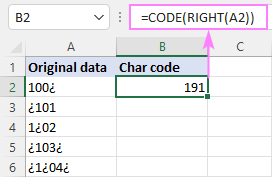
Marka aad hesho koodka jilaha, u adeeg CHAR u dhigma u shaqee qaacidada guud ee kore. Xog-ururintayada, qaacidadu waxay u socotaa sidan soo socota:
> =SUBSTITUTE(A2, CHAR(191),"") 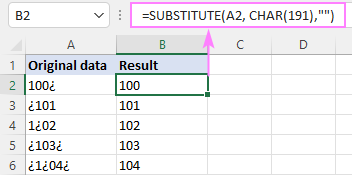 > 3> Ogow. Shaqada BEDELKA waa xaalad xasaasi ah , taasoo la macno ah inay xarfaha yaryar iyo kuwa waaweyn ula dhaqanto xuruuf kala duwan. Fadlan taas maskaxda ku hay haddii dabeecaddaada aadan rabin ay tahay warqad.
> 3> Ogow. Shaqada BEDELKA waa xaalad xasaasi ah , taasoo la macno ah inay xarfaha yaryar iyo kuwa waaweyn ula dhaqanto xuruuf kala duwan. Fadlan taas maskaxda ku hay haddii dabeecaddaada aadan rabin ay tahay warqad.
Ka tirtir xarfo badan oo xadhig ah
Mid ka mid ah maqaalladii hore, waxaanu eegnay sida xarfaha gaarka ah looga saaro xargaha gudaha Excel annagoo ku dhejinaya dhowr hawlood oo BEDEL ah midba midka kale. Isla hab la mid ah ayaa loo isticmaali karaa in lagu baabi'iyo laba ama in ka badan oo xarfo ah oo aan la rabin hal mar:
BEDELKA , ""), char3 , "")Tusaale ahaan, si loo ciribtiro calamadaha su'aalaha caadiga ah iyo sidoo kale kuwa laga rogay xargaha qoraalka A2, isticmaal qaacidadan:
=SUBSTITUTE(SUBSTITUTE(SUBSTITUTE(SUBSTITUTE(A2, "!", ""), "¡", ""), "?", ""), "¿", "")
Si la mid ah ayaa lagu samayn karaa iyadoo la kaashanayo shaqada CHAR, halkaasoo 161 uu yahay lambarka xarfaha "¡" iyo 191 waa lambarka jilaha "¿":
=SUBSTITUTE(SUBSTITUTE(SUBSTITUTE(SUBSTITUTE(A3, "!", ""), "?", ""), CHAR(161), ""), CHAR(191), "")
=SUBSTITUTE(SUBSTITUTE(SUBSTITUTE(SUBSTITUTE(A3, "!", ""), "?", ""), CHAR(161), ""), CHAR(191), "") 14>
Shaqooyinka Beddelka ee Needku waxay si fiican ugu shaqeeyaan tiro macquul ah oo xarfo ah, laakiin haddii aad leedahay daraasiin xaraf oo aad ka saari karto, qaaciddada aad bay u dheeraanaysaa oo ay adagtahay in la maareeyo. Tusaalaha soo socda ayaa muujinaya aXal badan oo is haysta oo xarrago leh.
Ka saar dhammaan xarfaha aan la rabin hal mar
Xalku wuxuu kaliya ku shaqeeyaa Excel ee Microsoft 365 >
>Sida aad u badan tahay inaad ogtahay, Excel 365 waxa uu leeyahay shaqo gaar ah oo awood kuu siinaysa in aad abuurto hawlo adiga kuu gaar ah, oo ay ku jiraan kuwa si isdaba joog ah u xisaabiya. Shaqadan cusub waxaa loogu magac daray LAMBDA, waxaadna faahfaahin buuxda oo ku saabsan ka heli kartaa casharka kor ku xusan. Hoosta, waxaan ku tusi doonaa fikradda dhowr tusaale oo wax ku ool ah.>Shaqeynta LAMBDA ee caadada u ah ka saarista xarfaha aan la rabin waa sida soo socota:
=LAMBDA(string, chars, IF(chars"", RemoveChars(SUBSTITUTE(string, LEFT(chars, 1), ""), RIGHT(chars, LEN(chars) -1)), string))0>Si aad ugu isticmaasho shaqadan xaashida shaqada, waxaad u baahan tahay inaad marka hore magacowdo. Si tan loo sameeyo, taabo Ctrl + F3 si aad u furto Maamulaha Magaca, ka dibna u qeex Magac cusubsidatan:>- >> gudaha Magaca sanduuqa, geli magaca shaqada: Ka saar Chars . >
- Deji baaxadda Buug-shaqeedka . >
- gudaha waxaa loola jeedaa 2> sanduuqa, ku dheji qaacidada sare >
- Ikhtiyaar ahaan, geli sharaxaadda halbeegyada gudaha Comments sanduuqa. Halbeegyada ayaa soo muuqan doona marka aad ku qorto qaacido unug.
- guji OK si aad u badbaadiso shaqadaada cusub >
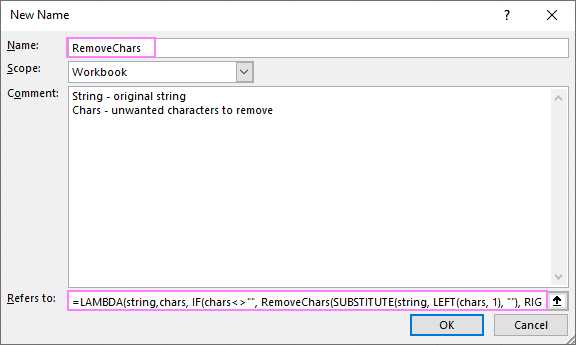
Marka shaqadu hesho magac, waxaad u tixraaci kartaa sida qaacido kasta oo asal ah.
Marka laga eego aragtida isticmaalaha , syntax ee shaqadayada caadada waa mid fudud sidakan:
Remove Chars (xadhig, chars)Halka:
>Si ku habboonaato, waxaan gelinaa xarfo aan la rabin unugga qaar, dheh D2. Si aad jilayaashaas uga saarto A2, qaacidadu waa:
> =RemoveChars(A2, $D$2)>Si ay qaacidadu u shaqeyso si sax ah, fadlan u fiirso waxyaalahan soo socda:>- >>D2 , jilayaasha waxay ku qoran yihiin meelo bannaan, ilaa aad rabto inaad sidoo kale tirtirto.
- Cinwaanka unugga ay ku jiraan xarfaha gaarka ah waxa lagu quful calaamadda $ ($ D$2) si looga ilaaliyo tixraaca isbeddelka marka la qabsanayo qaacidada unugyada hoose >
Markaa, waxaan si fudud hoos u jiideynaa qaacidada oo aan ka saarna dhammaan jilayaasha ku taxan D2 unugyada A2 ilaa A6:
>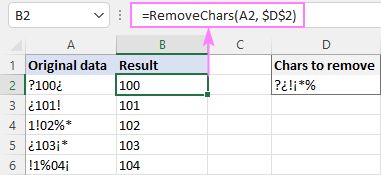
Si aad u nadiifiso unugyo badan oo leh hal qaacido, keen inta u dhaxaysa A2:A6 ee doodda 1aad:
=RemoveChars(A2:A6, D2)Uma baahnid inaad ka walwasho xidhidhiyaha unugyada - tixraac qaraabo (D2) ayaa si fiican u shaqeeya kiiskan. Oo ay ugu wacan tahay taageerada habaynta firfircoon, qaacidadu waxay si toos ah ugu daadataa dhammaan unugyada tixraaca: 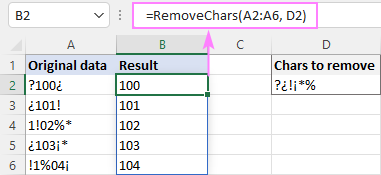 >
>
Si loo tirtiro qayb hore loo sii qeexay jilayaasha unugyo badan, waad abuuri kartaaLAMBDA kale oo wacaysa RemoveChars shaqada ugu weyn oo qeex xuruufta aan loo baahnayn ee xadka 2aad. Tusaale ahaan:
Si loo tirtiro xuruuf gaar ah , waxaanu abuurnay hawl gaar ah oo magaceedu yahay RemoveSpecialChars :
> =LAMBDA(string, RemoveChars(string, "?¿!¡*%#@^"))> ka saar nambaradaxargaha qoraalka, waxaanu abuurnay hal hawl oo kale oo magaceedu yahay Ka saar nambarada:> =LAMBDA(string, RemoveChars(string, "0123456789"))>Labada hawlood ee sare waa kuwo aad-fudud. Si loo isticmaalo sida ay u baahan yihiin hal dood oo keliya - xarriiqda asalka ahSi meesha looga saaro xuruuf gaar ah A2, qaacidada waa:
> =RemoveSpecialChars(A2)24>
Si loo tirtiro kaliya xuruuf tiro badan:
=RemoveNumbers(A2)
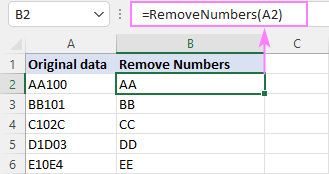
Sida shaqadani u shaqeyso: >
Nuxur ahaan, RemoveChars ku wuxuu shaqeeyaa wareegyada liiska chars wuxuuna meesha ka saarayaa hal xaraf markiiba. Kahor wicitaan kasta oo soo noqnoqonaya, shaqada IF waxay hubinaysaa chars haray. Haddi xadhkaha chars aanu faaruqin (chars"), shaqadu way is wacdaa. Isla marka jilaha ugu dambeeya la farsameeyo, qaacidadu waxay soo celisaa string qaabkeeda hadda ayayna baxaysaa.
Si aad u jebiso qaacidada tifaftiran, fadlan eeg Recursive LAMBDA si aad meesha uga saarto xarfaha aan la rabin.
Ka saar xarfaha gaarka ah ee VBA
Shaqadu waxay ku shaqeeyaan dhammaan noocyada Excel >
Haddii shaqada LAMBDA aan laga heli karin Excel kaaga, waxba kaa horjoogsanayaa laga bilaabo abuurista shaqo la mid ah VBA. Isticmaale-qeexayfunction (UDF) waxa loo qori karaa laba siyaabood.>Shaqada gaarka ah ee lagu tirtirayo xarfaha gaarka ah recursive :
Koodhkani waxa uu ku dayanayaa caqli-galnimada hawsha LAMBDA ee aan kor ku soo hadalnay. 3> Shaqada RemoveUnwantedChars(str Sida Xarigga , chars Sida Xargaha ) Haddii ( "" chars ) Kadib str = Beddel (str, Bidix (chars, 1), "" ) chars = Midig (chars, Len (chars) - 1) Saar Chars = RemoveUnwantedChars(str, chars) Kale RemoveUnwantedChars = str Dhamaadka Hadii Dhamaadka Shaqada
Shaqada gaarka ah si meesha looga saaro xarfaha gaarka ah aan soo noqnoqon :
>Halkan, waxaanu ku wareegeynaa xarfaha aan loo baahnayn laga bilaabo 1 ilaa 1 Len(chars) oo beddel kuwa laga helay xadhiggii asalka ahaa adigoon waxba haysan. Shaqada MID waxay mid mid u jiidataa xuruufta aan loo baahnayn waxayna u gudbisaa shaqada Beddelka.Function RemoveUnwantedChars index, 1), "" ) Xiga RemoveUnwantedChars = str Dhamaadka ShaqadaGeli mid ka mid ah summada kor ku xusan buugaaga shaqada sida lagu sharaxay Sida loo geliyo code VBA gudaha Excel, shaqadaada gaarka ahna waa diyaar in la isticmaalo.
0>Ma aha in lagu khaldo shaqadayada cusub ee isticmaale-qeexeed iyo midda Lambda-qeexay, waxaan u magacownay si kala duwan:RemoveUnwantedChars(xadhig, chars)Marka loo eego in xarriiqa asalka ahi uu ku jiro A2 iyo jilayaasha aan la jeclayn ee D2, Waan ka takhalusi karnaa iyaga oo isticmaalaya qaacidadan:
= RemoveUnwantedChars(A2, $D$2)
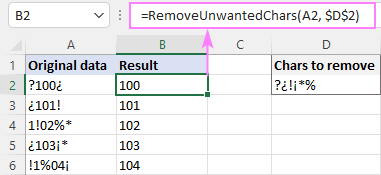
Haddii aadan rabin inaad ku dhibto soo bixinta jilayaasha gaarka ah ee qaacido kasta, waxaad si toos ah ugu qeexi kartaa summada:
Function RemoveSpecialChars(str As String) Sida String Dim chars As String Dim index Sida Chars dheer = "?¿!¡*%#$(){}[]^&/\~+-" Wixii index = 1 To Len(chars) str = Beddel (str, Mid(chars, index, 1) , "" ) Xiga RemoveSpecialChars = str Dhamaadka ShaqadaFadlan maskaxda ku hay in koodka sare loogu talagalay ujeeddooyin mudaaharaad. Isticmaalka dhabta ah, hubi inaad ku darto dhammaan jilayaasha aad rabto inaad tirtirto xariiqan soo socota:
> chars = "?¿!¡*%#$(){}[]^&/\~+-"Shaqadan caadada ah waxaa lagu magacaabaa RemoveSpecialChars waxayna u baahan tahay hal kaliya dood - xarriiqda asalka ah:
RemoveSpecialChars(xadhig)Si meesha looga saaro xarfaha gaarka ah xogtayada, qaacidadu waa:
> =RemoveSpecialChars(A2)>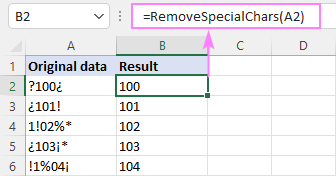 > 3> 6> Ka saar xarfaha aan daabici karin ee Excel
> 3> 6> Ka saar xarfaha aan daabici karin ee ExcelMicrosoft Excel waxay leedahay shaqo gaar ah oo lagu tirtiro xarfaha aan daabacin - shaqada CLEAN. Farsamo ahaan, waxa ay ka saartaa 32 xaraf ee ugu horreeya 7-bit ASCII set ( codes 0 to 31).
Tusaale ahaan, si loo tirtiro xuruufaha aan la daabicin karin ee A2, halkan waa qaacidada loo isticmaalo :
=CLEAN(A2)
Tani waxay meesha ka saaraysaa xarfaha aan daabacnayn, laakiin meelaha bannaan ee qoraalka ka horreeya/ka dib iyo inta u dhaxaysa ereyada ayaa ahaan doona.
>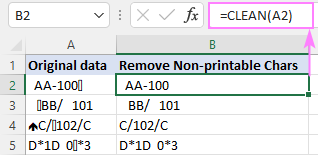 >> ka takhalus meelo dheeri ah, ku duub qaacidada NADIIFKA ee shaqada TRIM:
>> ka takhalus meelo dheeri ah, ku duub qaacidada NADIIFKA ee shaqada TRIM: =TRIM(CLEAN(A2))
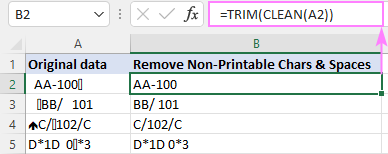
Haddii aad rabto in aad gabi ahaanba tirtirto dhammaan meelaha gudaha Xarig, ka dibna ku beddel xarfaha booska ( lambar summada 32) oo leh xadhig madhan:
=TRIM(CLEAN((SUBSTITUTE(A2, CHAR(32), ""))))
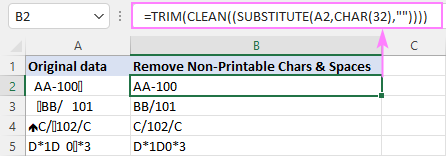 >
>
Tusaale ahaan, summada meel aan jabin ( ) waa 160 oo waxaad ku nadiifin kartaa qaacidadan:
=SUBSTITUTE(A2, CHAR(160)," ")
Delete characters with Ultimate Suite
Taageerada Excel ee Microsoft 365, Excel 2019 - 2010
Tusaalahan u dambeeya, aan ku tuso habka ugu fudud ee aad uga saari karto xarfaha gaarka ah ee Excel. Iyada oo la rakibay Ultimate Suite, tani waa waxa aad u baahan tahay inaad samayso:
>- >> Xogta Kartida tab, gudaha Qoraalka kooxda, dhagsii Ka saar > Ka saar Characters .
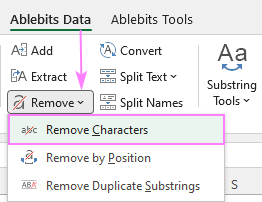
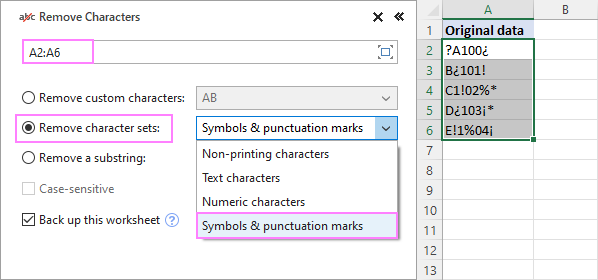
Daqiiqad gudaheed, waxaad heli doontaa natiijo qumman:
0>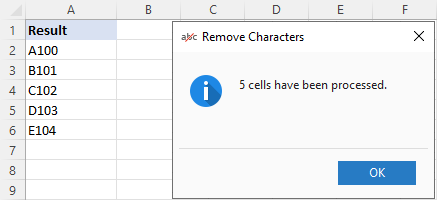
Haddii ay wax qaldamaan, ha werwerin - nuqul ka mid ah xaashida shaqada ayaa si toos ah loo samayn doonaa maadaama Kabtan xaashidan shaqada si toos ah loo doortay.
Ma jeceshahay inaad tijaabiso qalabkayaga saar? Isku xirka nooca qiimeynta ayaa ku yaal dhanka hoose. Waxaan kaaga mahadcelinayaa inaad akhriday waxaanan rajeynayaa inaan kugu arko balooggeena toddobaadka soo socda!
la soo dajin karo
Tirtir jilayaasha gaarka ah - tusaalooyinka (.xlsm file)
>Ultimate Suite - trial nooca (.exe faylka)
